[3D Game Training] #5. 캐릭터 스텝 변경하기
👻 스텝 변경하기
상하좌우키를 누르면 백 스텝, 사이드 스텝 등으로 변경해보자. 블렌드 스페이스(Blend Space)를 이용하면 각도에 따라 원하는 애니메이션이 나타나도록 설정할 수 있다. 각도는 플레이어가 걸어가고 있는 회전값에서 마우스 커서에 해당하는 에임(Aim) 회전값을 뺀 값이다.
- 걸어가고 있는 방향
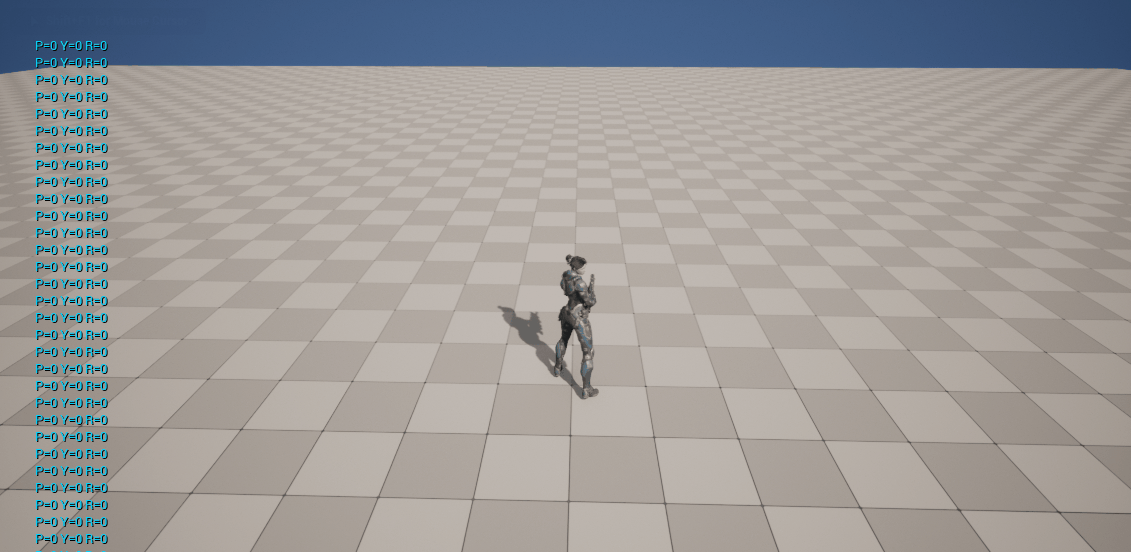
- 에임 방향
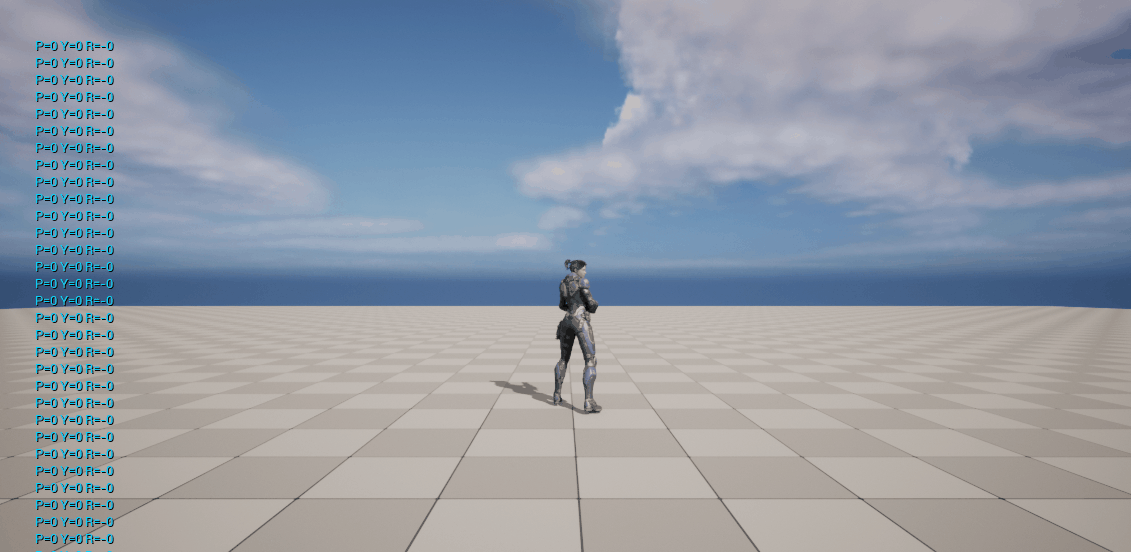
이제 두 회전값의 차이를 구해 확인하면 다음과 같다.
- 결과
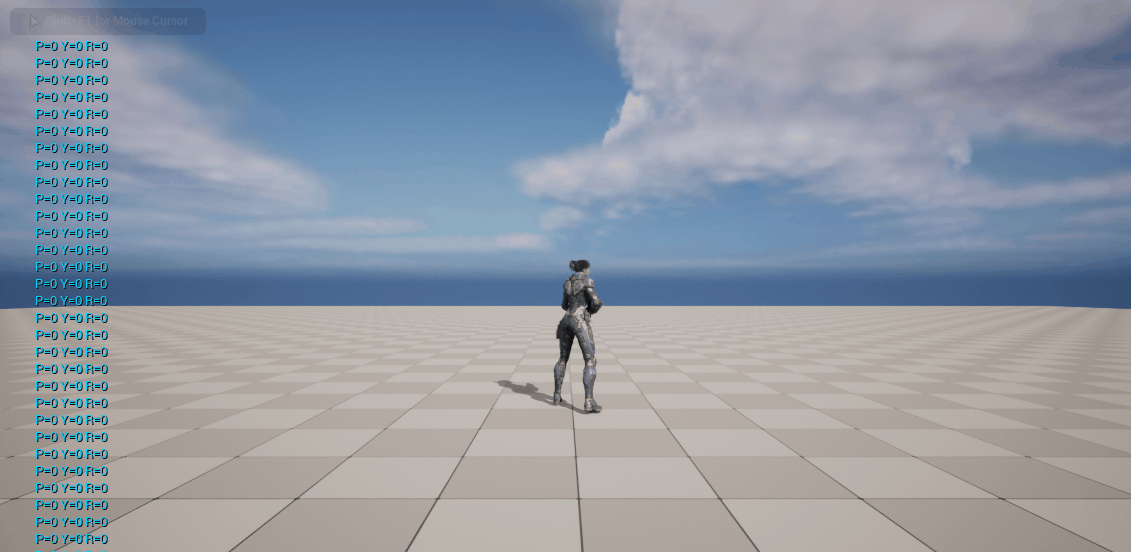
👻 블렌드 스페이스
우클릭 Animation 👉 Blend Space 혹은 Blend Space 1D를 이용해 블렌드 스페이스를 생성할 수 있다.
하나의 애니메이션만 블렌딩 할 것이라면 1D가 붙은 것을 사용하면된다. 나 역시 스텝 애니메이션만 변경하면 되기 때문에 1D를 생성해주었다.
🌱 세팅하기
블렌드 스페이스 상세 페이지로 들어가면 좌측에 수많은 세팅이 보이는데, 그 중 Axis Settings에서 기준이 될 Axis Value의 이름과 최소, 최대 각을 지정해주었다.
그런 다음, Asset Browser에서 해당 각마다 나타낼 애니메이션을 드래그 앤 드롭으로 설정해주고 좌측 Blend Samples에서 값을 깔끔하게 조정해주었다.
화면 정중앙에 최소, 최대의 각도를 가진 축이 나오는데, 여기에 애니메이션을 드래그 앤 드롭하면 각도마다 원하는 애니메이션을 세팅해줄 수 있다.
- 결과
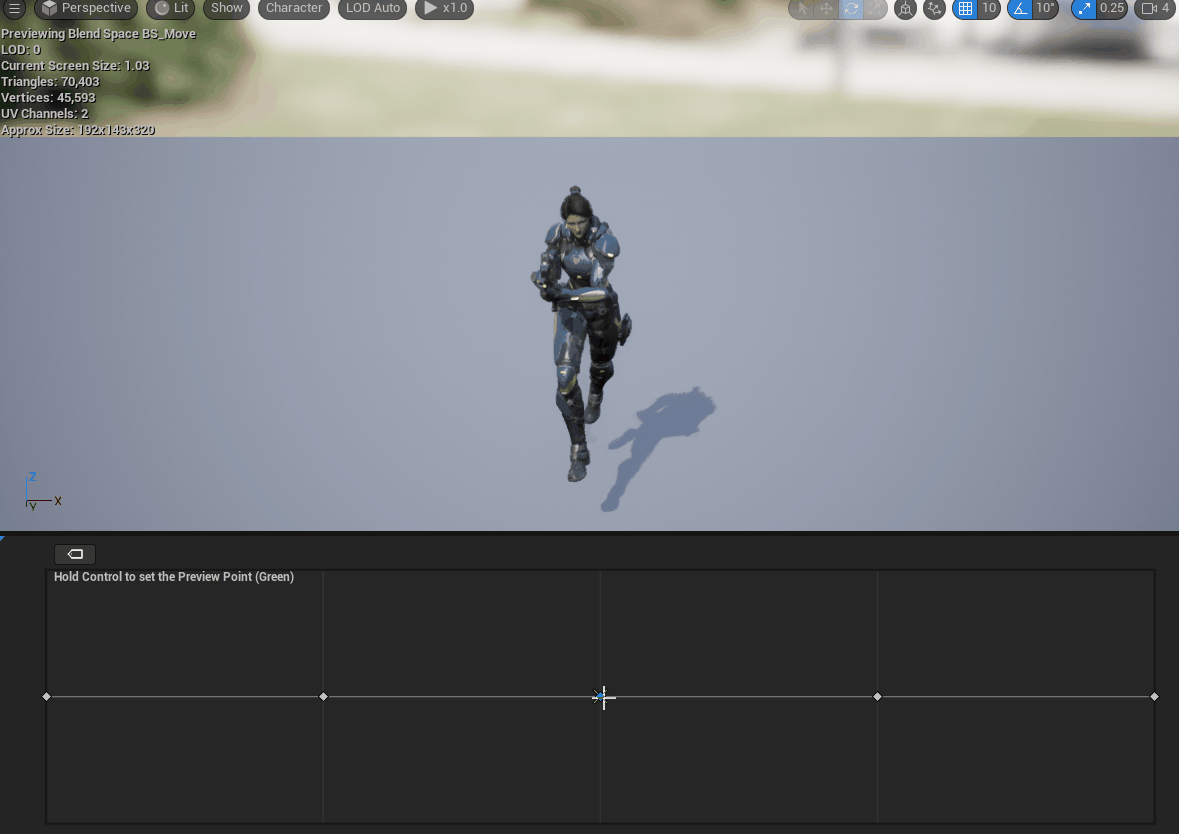
💡 Ctrl을 누른 상태로 마우스 커서를 옮기면 각 각도에 따른 애니메이션을 확인할 수 있다.
🌱 마무리
마무리로 애니메이션 블루프린트(Animation Blueprint)로 넘어와서 기존의 코드를 조금 수정해주면 완성이다.
MovementOffsetYaw 변수를 하나 추가해주고 회전 변화량을 세팅해주었다.
마지막으로 움직이는 상태를 담당하는 Move(State)를 위와 같이 변경해주면 끝이다.
- 결과
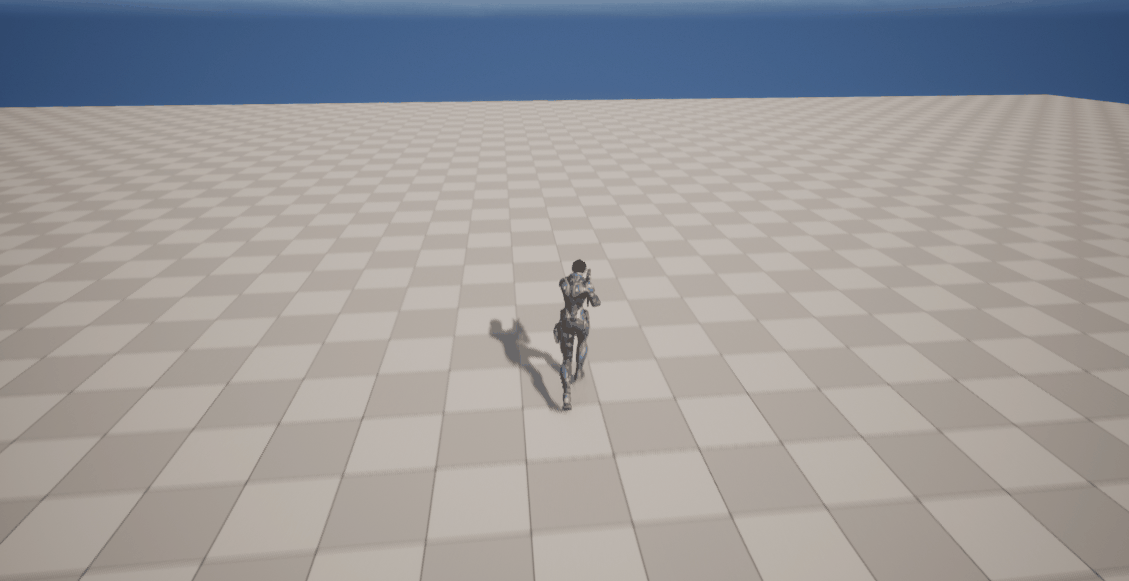
👻 글을 마치며
이번 시간에는 스텝을 각 방향에 맞게 변경해보았다. 아직까지는 여러개의 애니메이션을 동시에 섞어 쓸 때 어려운 부분이 많은 것 같다. 기본 게임 수학 쪽을 조금 더 깊게 공부해야 그나마 설계 부분에서 쉬워질 것 같다.
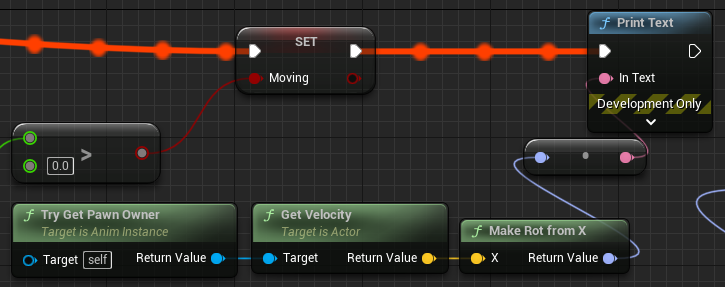
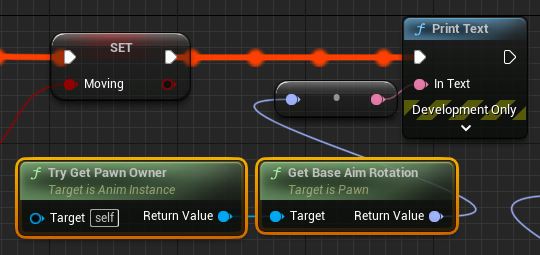
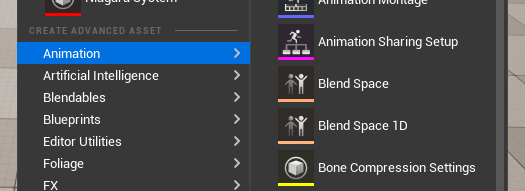
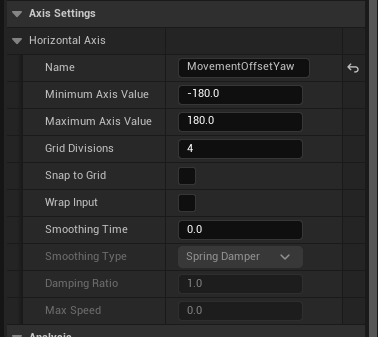
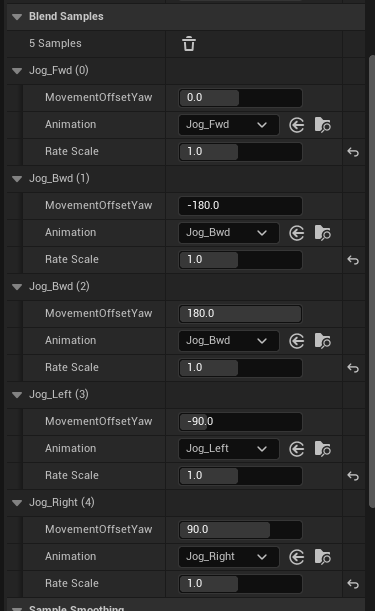
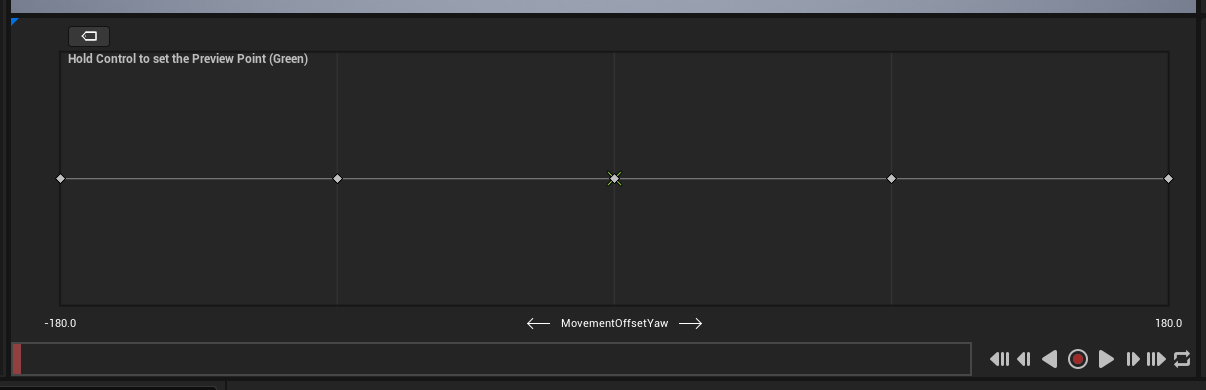
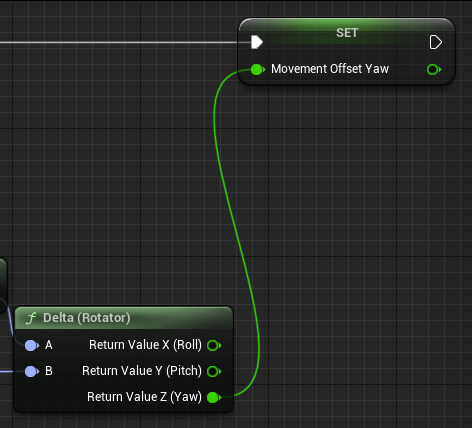

Leave a comment